Smart Home – openHAB 2 Harmony Smart Home Steuerung
In diesem Beitrag erfahrt ihr wie ihr eine Harmony Smart Home Steuerung umsetzt. Grundvoraussetzung ist Nutzung von openHAB 2 als Smart Home Server. Wie ihr diesen Installiert erfahrt ihr im Beitrag openHAB 2 Installation und Konfiguration. Weiterhin richtet wie im Beitrag openHAB 2 Harmony Hub Integration beschrieben die Harmony in openHAB 2 ein. Des Weiteren nutzen wir den Hue Emulation Service. Dieser führt nämlich dazu, dass der openHAB 2 Server als Hue Bridge in Eurem Netzwerk erscheint.
In folgendem Video seht ihr eine kleine Demonstration:
openHAB 2 – Harmony Smart Home Steuerung
Harmony Smart Home Steuerung – openHAB 2 Konfiguration
Ich spare mir hier viele Wort. Ihr müsst folgendes tun.
- Hue Emulation Services installieren
- Hue Emulation Services Pairing aktivieren
- Items mit dem entsprechenden Tag [„Lighting“] versehen.
Der Ablauf zur Installation und Konfiguration des Hue Emulation Service wird im Beitrag Integration der Sprachsteuerung mittels Amazon Alexa genauer beschrieben.
Harmony Smart Home Steuerung – Harmony Konfiguration
Wie bereits erwähnt ist das geniale an dem Hue Emulation Service, dass openHAB nun als Hue Bridge erkannt wird. Dies machen wir uns zu nutzen, um die Haussteuerungstasten der Harmony Elite zu belegen. Ich nutze hier wieder die Harmony App, da die PC Software nicht gut ist. Öffnet daher die Harmony App und geht in die Einstellungen.
Harmony Konfiguration – Gerät hinzufügen
Als erstes müsst ihr die Geräte für die Haussteuerung zur Harmony hinzufügen. In den Einstellungen wählt als erstes Geräte aus.
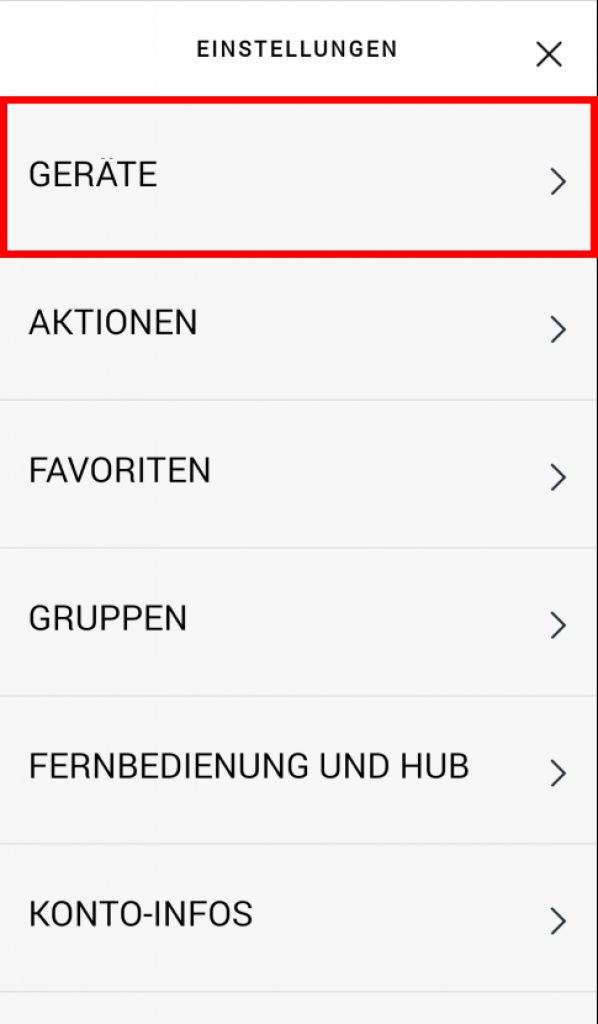
Wählt Gerät hinzufügen
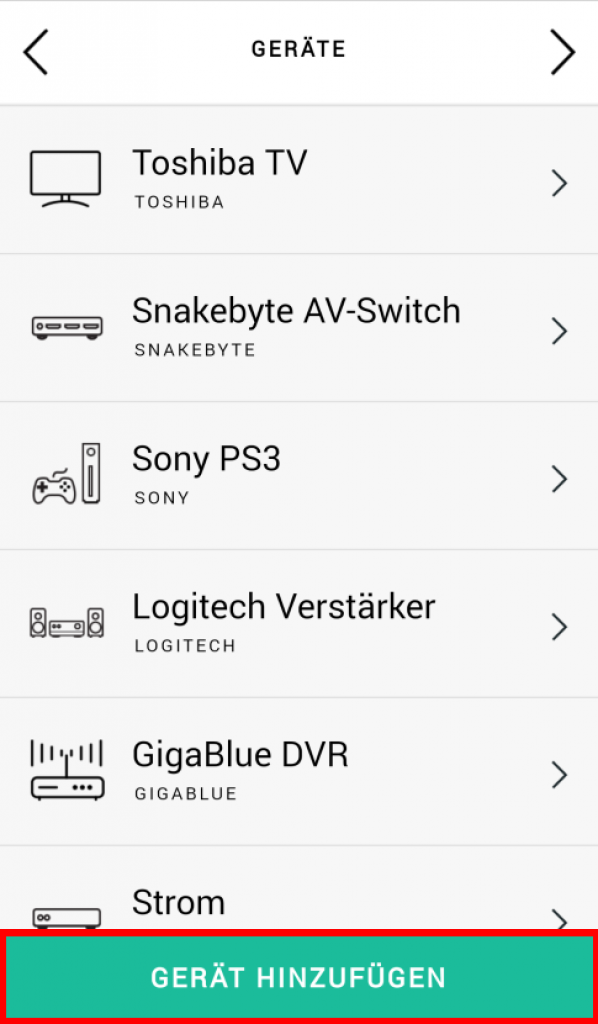
Nun wählt den Eintrag WLAN-GERÄTE SUCHEN.
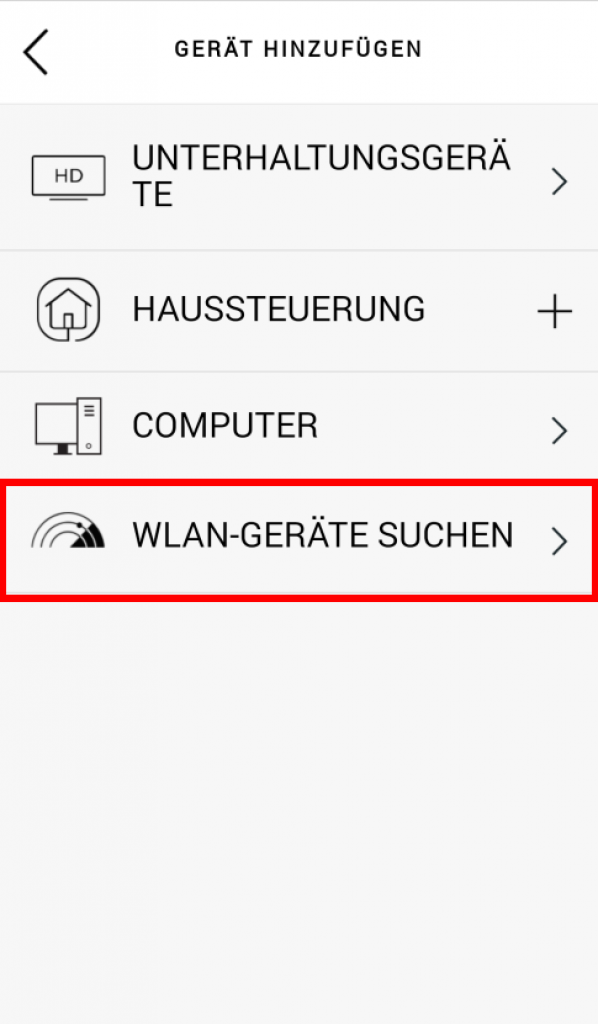
Es dauert einen Augenblick.

Nachdem die Suche abgeschlossen ist, werden die relevanten Smart Home Geräte angezeigt. Bei mir sind dies zwei Philips Hue Bridges, da ich eine echte Bridge und den openHAB 2 Hue Emulation Service laufen habe. Habt ihr nur openHAB 2, müsste nur ein Gerät erkannt werden. Solltet ihr auch eine echte Philips Hue Bridge habe, drückt auf das I (1) und öffnet die Infos zum Gerät. Ansonsten wählt einfach direkt den Eintrag aus (2) und drückt auf WEITER.
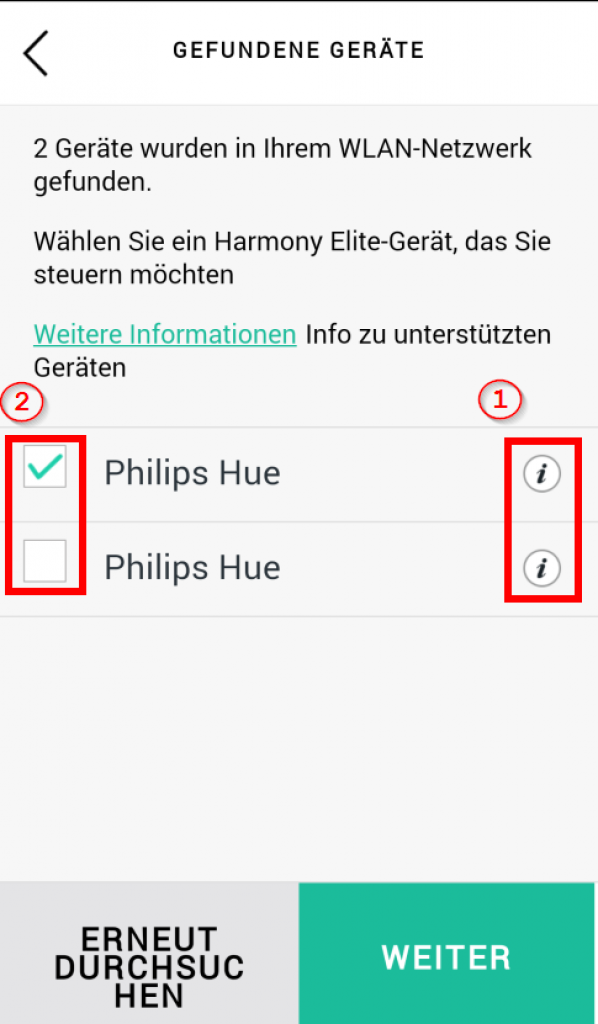
Habt ihr wie ich mehr als eine Hue Bridge, kontrolliert die IP Adresse. Merkt Euch den Eintrag, hinter dem der relevante openHAB 2 Server steckt und wählt diese wie im Bildschirm vorher beschrieben aus und drückt auf WEITER.
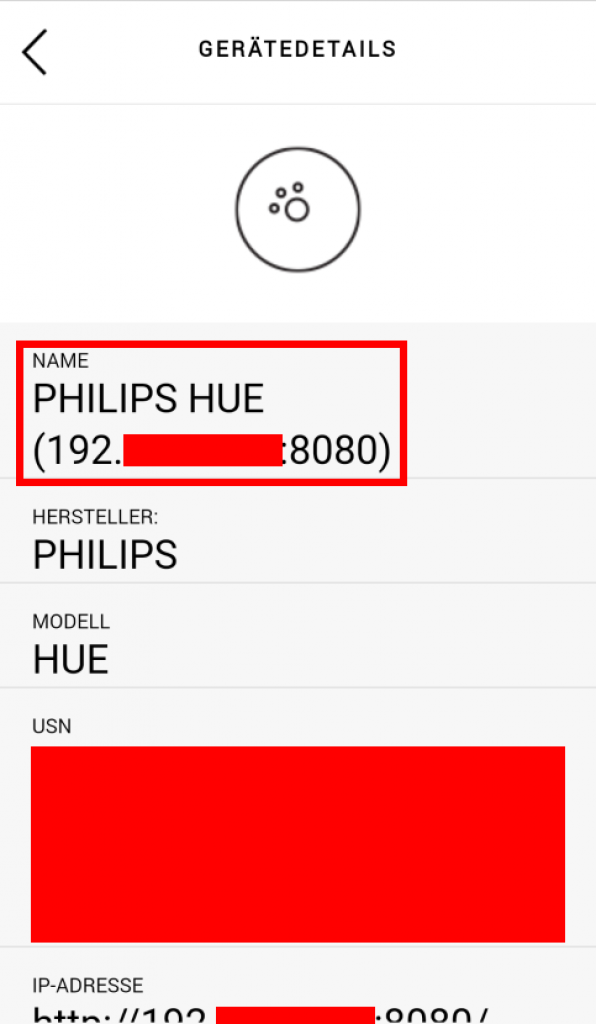
Der openHAB 2 Hue Emulation Service wird als Gerät zur Harmony hinzugefügt.
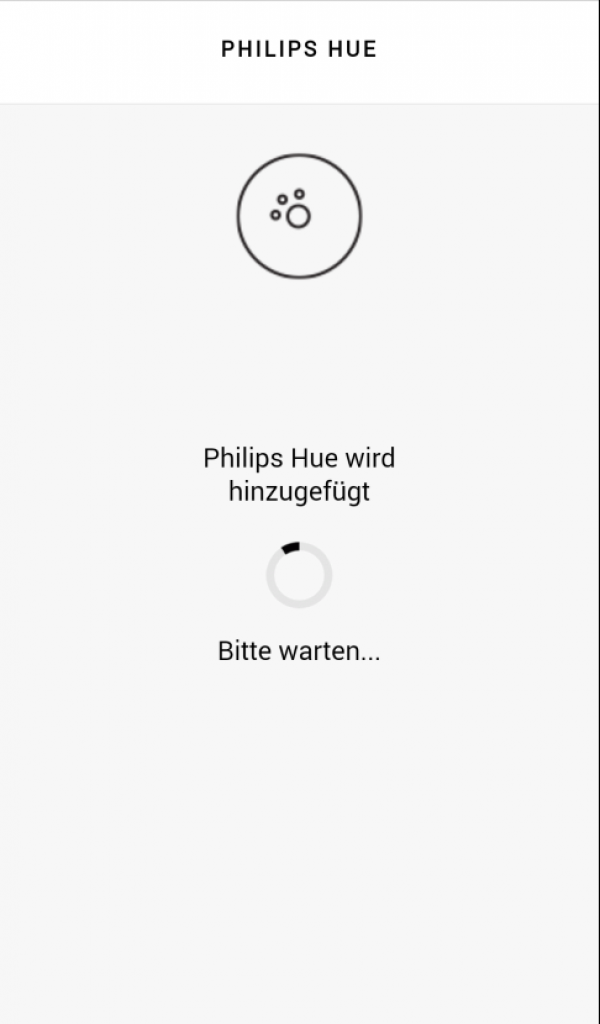
Es erscheint noch der Pairing Bildschirm. Ich musste allerdings nichts drücken. Wie denn auch? Aber ihr könnt natürlich über Euren openHAB 2 Server streicheln. Finde ich auch mal angebracht 😉
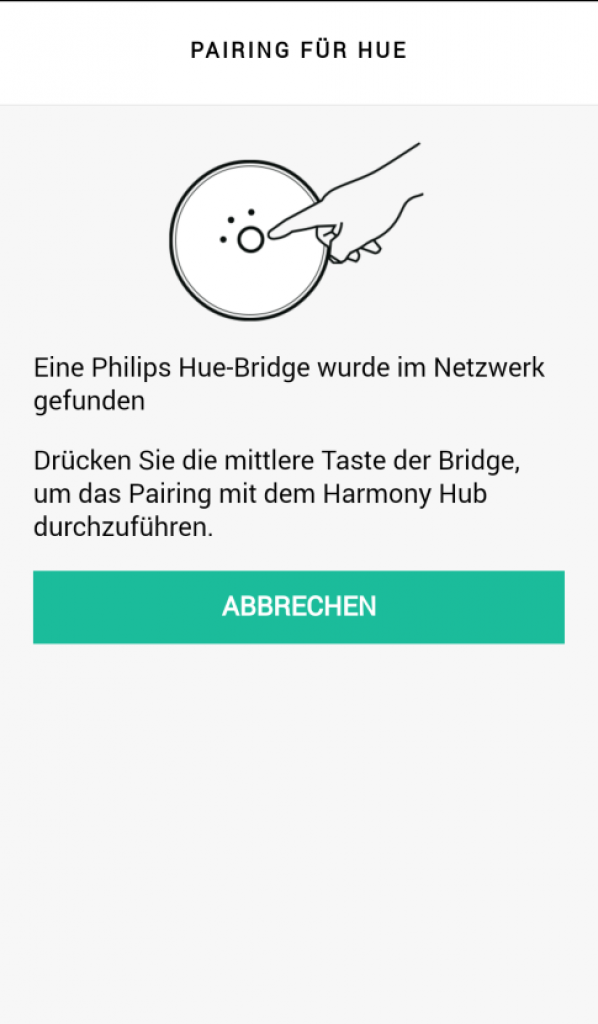
Im Anschluss seht ihr bereits die Geräte.
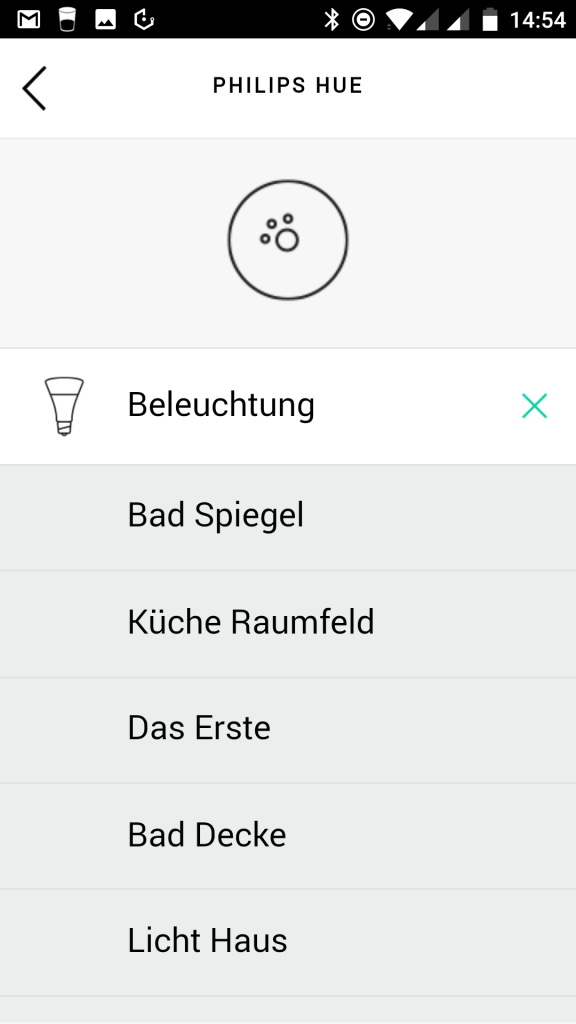
Ihr seid nun in der Lage die erkannten Geräte in Eurem Smart per App zu steuern.
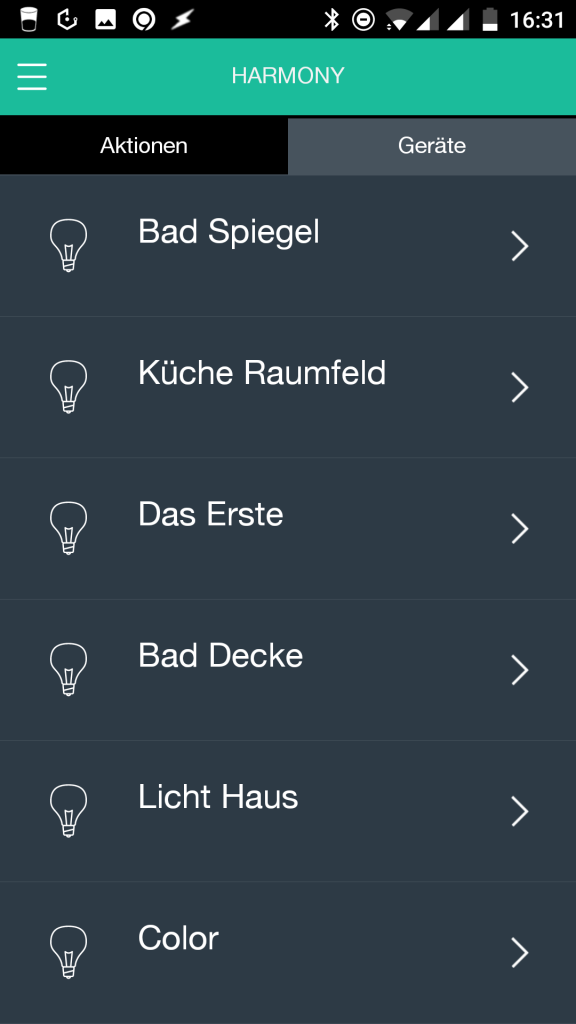
Ihr benötigt neben dem openHAB 2 Server den Harmony Hub.
Harmony Konfiguration – Haussteuerung einrichten.
Viel schöner ist jedoch die Steuerung Eures Smart Home per Fernbedienung. Kein Gefummel mit dem Handy. Einfach Fernbedienung in die Hand und mit den Haussteuerungstasten der Harmony Fernbedienung Licht schalten. Geht wieder in die Einstellungen.
Wählt FERNBEDIENUNG UND HUB.
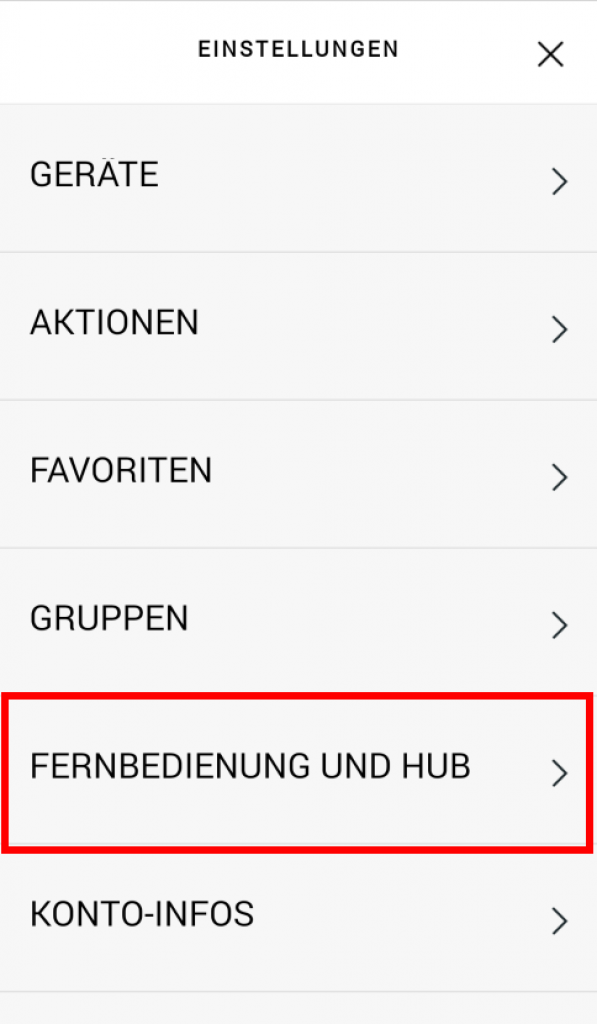
Im Anschluss wählt die Tastenanpassung Eurer Harmony Fernbedienung.
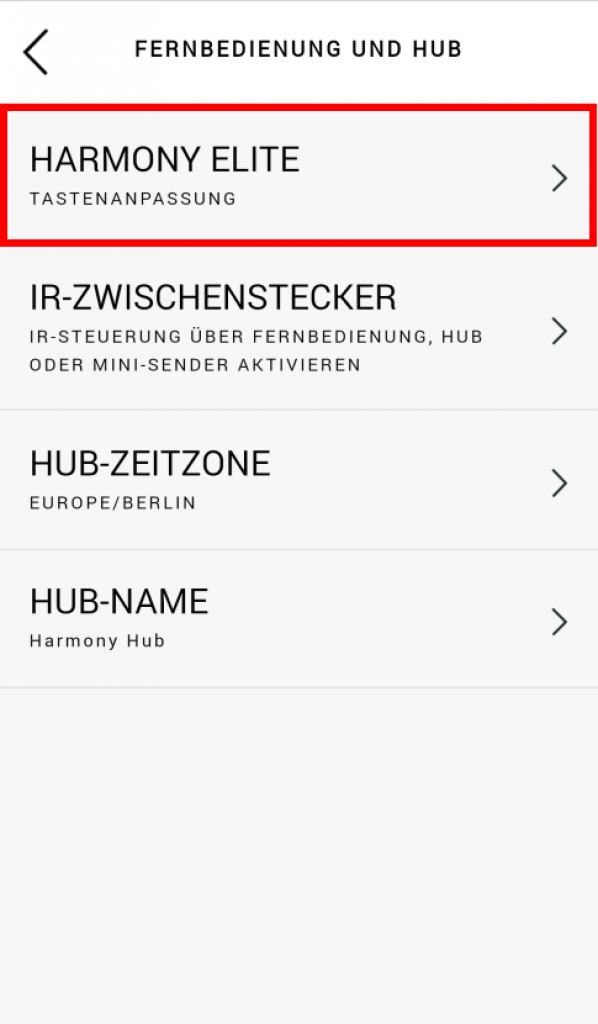
Wählt den Eintrag HAUSSTEUERUNGSTASTEN.
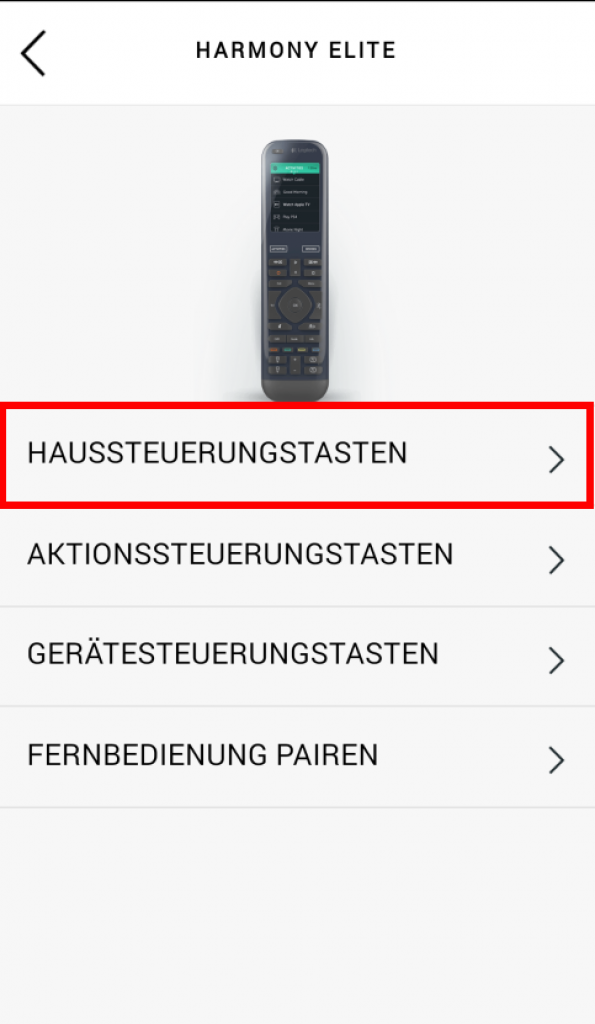
Im Anschluss wählt die Taste aus (1), die ihr belegen wollt. Drückt auf zuweisen (3). Hups, wo ist die 2 geblieben? Kein Lust neues Bild zu machen 😉
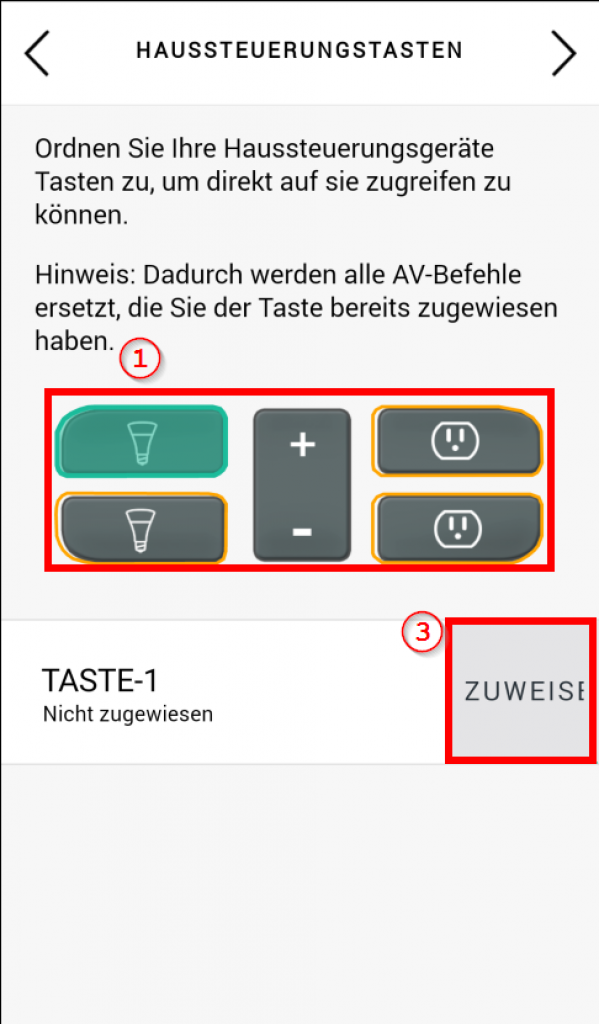
Wählt das Licht aus, welches ihr Schalten wollt. Bei mir ist dies die Wohnzimmer Deckenlampe. So ist mir die Steuerung meiner KNX Installation mit der Harmony Fernbedienung möglich. Es geht aber auch mit allen anderen Technologien, die openHAB 2 unterstützt. Einfach mit dem Hue Emulation Service Tag versehen…

Geht im Anschluss zurück und die Harmony Fernbedienung wird aktualisiert.
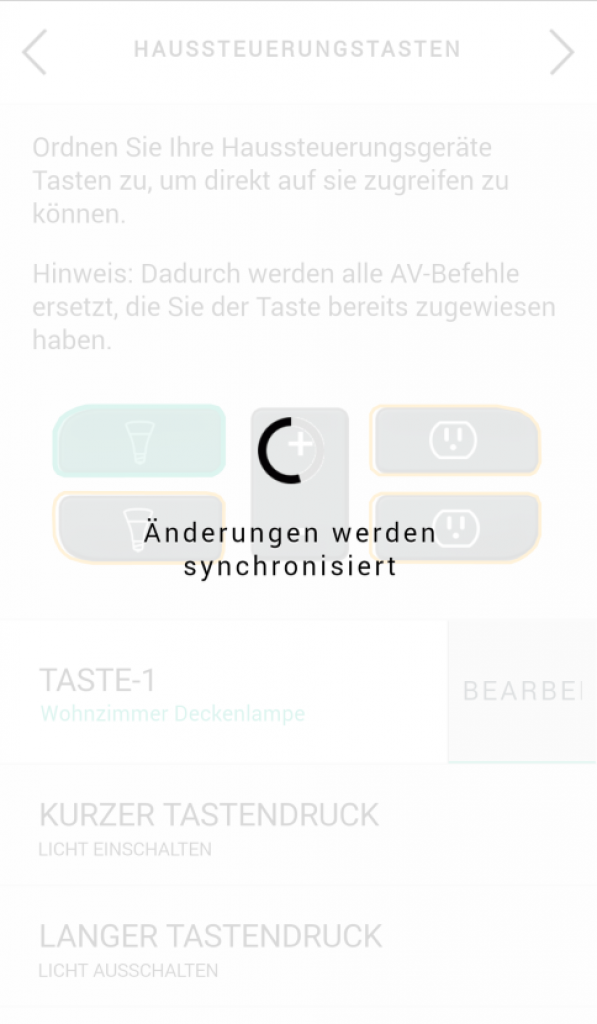
Zur Schaltung per Fernbedienung kann ich die Harmony Elite empfehlen. Diese enthält bereits den Harmony Hub.